在现代办公环境中,网络打印机已成为不可或缺的设备,它允许多台计算机共享打印资源,提高工作效率。然而,对于初次接触或不熟悉网络设置的用户来说,如何查找并连接到网络打印机可能是一个挑战。以下是一些实用的步骤和方法,帮助你轻松找到并使用网络打印机。
**一、了解网络环境**
首先,你需要确认自己所在的网络环境。网络打印机通常连接在局域网(LAN)上,因此你需要确保自己的计算机与打印机在同一网络中。如果打印机是通过无线网络连接的,你还需要知道网络的SSID和密码。
**二、使用打印机面板查找**
许多网络打印机都配备有显示屏和菜单按钮。你可以通过打印机的面板来查找其网络配置信息,包括IP地址、MAC地址以及打印机名称等。这些信息对于后续在计算机上添加打印机至关重要。
**三、通过计算机查找**
1. **Windows系统**:
- 打开“控制面板”,选择“设备和打印机”。
- 点击“添加打印机”,选择“添加网络、无线或Bluetooth打印机”。
- 系统会自动搜索网络上的打印机,如果找到你的打印机,直接选择并安装驱动即可。
- 如果没有自动找到,你可以手动输入打印机的IP地址或名称进行搜索。
2. **macOS系统**:
- 打开“系统偏好设置”,选择“打印机与扫描仪”。
- 点击左下角的“+”号添加打印机。
- 在“添加”窗口中,选择“IP”标签页,输入打印机的IP地址、名称等信息。
- 系统会尝试连接并安装打印机驱动。
**四、使用网络管理工具**
如果你的网络环境比较复杂,或者你想要更详细地了解网络中的设备,可以使用网络管理工具如Wireshark、nmap等来扫描网络并查找打印机的IP地址。
通过以上方法,你应该能够轻松找到并连接到网络打印机。记得在使用过程中保持网络环境的稳定和安全,以确保打印任务的顺利进行。